İPhone'unuz hiçbir servis veya arama olmadığını söylediğinde, kimseyle mesajlaşma, telefon görüşmesi veya hücresel veri kullanarak iletişim kurmak için kullanamazsınız.
Bu sorunun birçok nedeni var.
1. Donanım problemleri Kötü bir SIM kart, SIM tepsisi veya sensörler ile cihazınız servise bağlanamıyor.
2. Yanlış yerleştirme. Sinyal, özellikle iPhone'nuz bir sinyal ölü bölgesinde olduğunda, tüm köşeleri kapsayamaz.
3. Eski iOS sürümü, hatalı ağ ayarları ve diğer bilinmeyen hatalar ve hatalar.
Bu sorunu nasıl düzeltirsiniz? iPhone servis / arama olmadığını söylüyor?
Bu sayfa, sorundan kurtulmanıza yardımcı olmak için donanım ve yazılım çözümleri dahil olmak üzere 7 etkin yöntemlerini toplar. Tüm çözümler uygulanmaktadır ve% 99.8 başarısını kanıtlamaktadır.
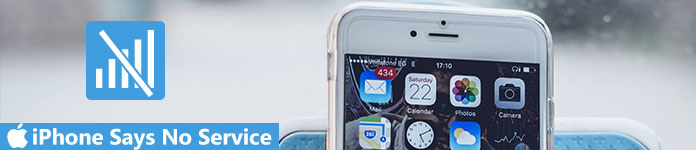
- Yöntem 1: SIM kartı kontrol et
- Yöntem 2: Taşıyıcı servis ayrıntılarınızı kontrol edin ve güncelleme
- Yöntem 3: Uçak modunu açın ve kapatın
- Yöntem 4: Ağ ayarlarını sıfırla
- Yöntem 5: Yazılım güncellemesi
- Yöntem 6: Gereksiz aksesuarları çıkarma
- Yöntem 7: iPhone'u hizmet yok diyerek düzeltme (tam yumuşak düzeltmeler tamamlama) e
Yöntem 1: SIM kartı kontrol et
İPhone servis sağlamadığında, yapmanız gereken ilk şey SIM kartınızı kontrol etmek ve SIM kart ve SIM tepsisinin iyi olduğundan emin olmaktır. için SIM kartı çıkartınataç veya SIM çıkarma aracı hazırlamanız gerekir.
1. Adım. Kapanma ekranını görene kadar Yan düğmeye, kaydırıcıyı hareket ettirin ve iPhone'unuzu kapatın.
2. Adım. En az 10 saniye bekleyin. ATAÇ veya SIM çıkarma aracını, SIM tepsisi dışarı çıkana kadar tepsi deliğine çekin. Başka bir SIM kart takın ve iPhone'unuz normal çalışıyorsa, SIM kartınız bozuk demektir. Şu anda, kablosuz operatörünüzle iletişim kurmanız ve SIM kartı değiştirmeniz gerekir.
3. Adım. İyi olup olmadığını kontrol etmek için SIM kartınızı başka bir cep telefonuna takın. Servis kapsamı varsa, iPhone yazılımınızda veya donanımınızda bir sorun var.
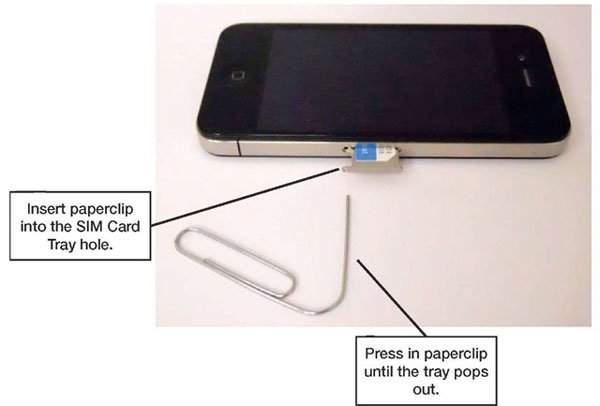
Yöntem 2: Taşıyıcı servis ayrıntılarınızı kontrol edin ve güncelleme
Cihazınıza yeni bir SIM kart taktığınızda ve iPhone hizmet yok diyorsa, cihazınızdaki taşıyıcı ayarlarını indirmeniz gerekir. Genel olarak konuşursak, iPhone'unuz yeni bir tane varsa, taşıyıcı ayarları güncellemesini yükleyecektir. Bazı durumlarda, el ile güncellemeniz gerekir.
1. Adım. Kontrol Merkezi'ni açın ve bir Wi-Fi ağına bağlanın.
2. Adım. Ayarlar uygulamasını başlatın ve "Genel"> "Hakkında"> "Operatör" e gidin. Burada kablosuz operatör hizmetinizle ilgili bilgileri kontrol edebilirsiniz.
3. Adım. Taşıyıcı ayarlarını manuel olarak güncellemek için "Genel" alt menüsünde "Hakkında" seçeneğine dokunun. Mevcut bir güncelleme varsa, onu cihazınıza yüklemek için ekrandaki talimatları izleyin.
Bu yol aynı zamanda iPhone gecikmeler.

Yöntem 3: Uçak modunu açın ve kapatın
Uçak modu, iPhone'da önceden ayarlanmış bir seçenektir. Bu özellik açıldığında, iPhone'unuz taşıyıcı servisiyle bağlantıyı keser. Bu yüzden, Uçak modunu yanlışlıkla açıp açmadığınızı kontrol etmelisiniz. Uçak modunu kapatmanın iki yolu vardır.
1. "Kontrol Merkezi"ni görüntülemek için herhangi bir ekranda yukarı doğru kaydırın. Uçak modu açıksa kapatmak için düğmeye dokunun. Aksi takdirde, açmak için düğmeye dokunabilir ve ardından Uçak modunu kapatabilirsiniz.
2. Uçak modunu kontrol etmek için başka bir yer de "Ayarlar" uygulamasıdır. Uçak modunu açmak için anahtarı değiştirin ve iPhone'un hala bir servis olmadığını söyleyip söylemediğini bulmak için tekrar kapatın.
Bu çözüm aynı zamanda çalışır iPhone'unuzu yadsınamaz, çünkü bazı uygulamalar çalışmıyor ve Uçak kipini açtığınızda iPhone'un devre dışı olduğu görülüyor.

Yöntem 4: Ağ ayarlarını sıfırla
Ağ ayarlarının sıfırlanması, iPhone'un servis yapmadığını söylediği sorunu düzeltmenin başka bir yoludur.
1. Adım. Ana ekranınızdan "Ayarlar" uygulamasını başlatın, "Genel"> "Sıfırla" ya gidin ve "Ağ Ayarlarını Sıfırla" başlıklı seçeneğe dokunun.
2. Adım. İstenirse, sahibi olduğunuzu doğrulamak için şifrenizi girin ve işlemi başlatmak için "Ağ Ayarlarını Sıfırla" ya tekrar dokunun.
3. Adım. İşlem tamamlandığında, iPhone'unuzu yeniden başlatın ve operatör servisinin çalışıp çalışmadığını kontrol edin.
Not: Şebekeyi sıfırladığınızda, iCloud geri yükleme veya iCloud kesintiye uğrayacak ve İnternet sıfırlama işleminden sonra işlemi manuel olarak devam ettirmeniz gerekir.

Yöntem 5: Yazılım güncellemesi
Eski iOS, iPhone'un hizmet vermemesinin bir başka nedenidir, bu nedenle yazılımınızı ne zaman güncelleyeceğinizi deneyin.
1. Adım. Yeni iOS sürümünün mevcut olup olmadığını kontrol etmek için "Ayarlar"> "Genel"> "Yazılım Güncelleme" ye gidin.
2. Adım. "Şimdi Yükle" düğmesine dokunun ve ardından yazılım güncellemesini tamamlamak için ekrandaki talimatları izleyin.
Bu çözüm aynı zamanda iPhone, iCloud'a yedekleme yapamadığını söylüyor.

Yöntem 6: Gereksiz aksesuarları çıkarma
İPhone, üçüncü taraf kulaklıklar gibi bir aksesuara bağlandığınızda hizmet vermiyorsa, aksesuarı çıkarmanız ve sinyali tekrar test etmeniz gerekir. Apple yetkilisinden bir açıklama olmamasına rağmen, iPhone doğrulanmamış aksesuarlara karşı hassastır.
Bazen, gereksiz aksesuarlar iPhone mavi ekranınız, Apple logosu, döngü yeniden başlatma vb. Sonuç olarak, bunları mümkün olduğunca kaldırın.

Yöntem 7: iPhone'u hizmet yok diyerek onarın (tüm yazılım düzeltmeleri tamamlandı)
Ortalama bir insan için, zengin özelliklere sahip, kullanımı kolay bir araç, iPhone'un servis yapmadığını belirttiğinde sorunu çözmek için önemlidir. Apeaksoft iOS Sistem Kurtarma bu talepleri karşılayabilirdi.

4,000,000 + Yüklemeler
Yazılım sorunlarından otomatik olarak kaynaklanan bir hizmet olmadığını söyleyerek iPhone'u teşhis edin.
İPhone sisteminizi veri kaybetmeden onarın.
İPhone'un DFU modunda, Apple logosunda, beyaz ekran vb.
iPhone 16/15/14/13/12/11/X, iPad, iPod vb. ile uyumludur.
1. Adım. En iyi iPhone sistem kurtarma aracını yükleyin
İşletim sistemine göre, iOS Sistem Kurtarma'nın doğru sürümünü bilgisayarınıza yükleyin ve kurun. İPhone'unuzu bilgisayara bağlayın, programı başlatın, cihazınızı algılar.

2. Adım. İPhone'u DFU modunda tanılama
iPhone'un servis yok demesinin nedenini teşhis etmek için "Başlat" düğmesini tıklayın. Emin değilseniz, iPhone'unuzu DFU moduna nasıl geçireceğiniz kılavuzlarını görüntülemek için "Soru" düğmesine basın.

3. Adım. IPhone tamir hiçbir servis diyor
Bilgi penceresinde iPhone modelinizi seçin ve ilgili aygıt yazılımını almak için "İndir" düğmesine tıklayın. İndirdikten sonra, iPhone'unuzu otomatik olarak düzeltir.

Bu aracın sizin için yapabileceğini kontrol edin:
- Düzeltme Dokunmatik Kimliği başarısız oldu
- Apple logosuna takılan iPod'u onarın
- Önyükleme döngüsünde iPhone sıkışmış Fix
Sonuç
Servis ya da arama olmadığını söyleyen bir iPhone ile hiçbir şey yapmazsınız. Ancak, öncelikle sorunu çözmek için bazı işlemler yapabilirsiniz ve bu sayfa bu sorunu gidermek için en iyi 7 gerçek düzeltmelerini toplar. Çözümler arasında, neredeyse donanımsal çözümlerdir ve Apeaksoft iOS Sistem Kurtarma bunu teşhis ve düzeltmenin en eksiksiz yoludur.
Şüphesiz, iPhone ağınız donanım sorunları için uygun değilse, Apple'ın profesyonel onarım için gitmesi daha iyi olmuştur.




